Office de 32 bits vs. 64 bits – ¿Cual Tengo? ¿Cuál es la Diferencia?
Este tutorial muestra cómo comprobar qué versión de Office (Excel, Outlook, Access, PowerPoint, Word, etc.) tienes instalada. También se analizan las diferencias entre las versiones y los motivos por los que puedes elegir una en lugar de otra.
¿Tengo Office de 32 o 64 bits?
A continuación, aprenderás a comprobar qué versión de Microsoft Office tienes instalada.
Office 2013 o Más Reciente
Si tienes Office 2013 o más reciente sigue estas instrucciones para obtener tu versión de bits de Office:
- Seleccione la pestaña Archivo de la cinta de opciones
- Haga clic en Cuenta
- Haga clic en Acerca de Excel (Outlook, PowerPoint, etc.)
- Busque la información de la versión de Office
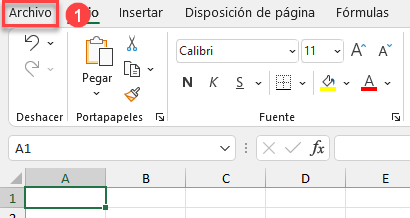
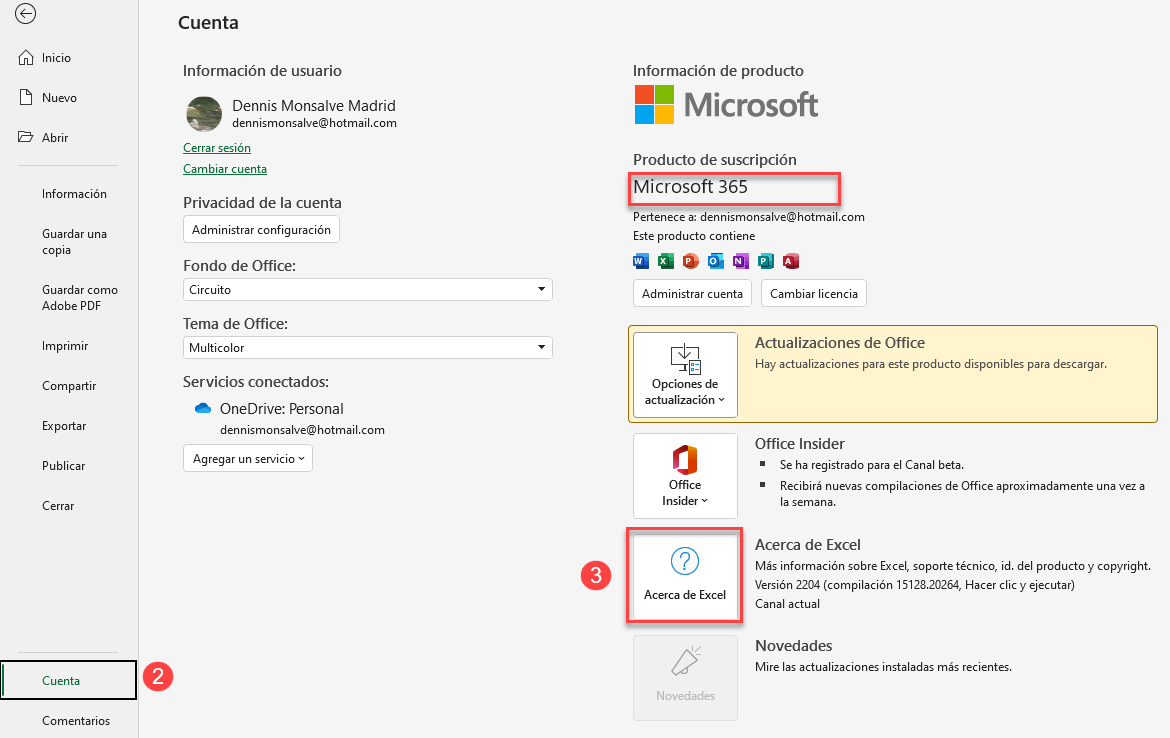

Office 2010
Las instrucciones son ligeramente diferentes para Office 2010:
- Seleccione la pestaña Archivo de la cinta de opciones
- Haz clic en Ayuda
- Busque la información sobre la versión de Office en Acerca de Microsoft Excel
Office 2007
Office 2007 es sólo de 32 bits.
Diferencia entre Office de 32 y 64 bits
La principal ventaja de utilizar Office de 64 bits en lugar de Office de 32 bits, es la cantidad de memoria disponible. Con Office de 32 bits, la aplicación sólo puede utilizar 2 GB de memoria RAM, pero con Office de 64 bits no hay límite. Esto puede ser extremadamente útil cuando se trabaja en Excel con grandes conjuntos de datos o cuando se trabaja con documentos de Word o presentaciones de PowerPoint llenas de medios ricos (vídeos, animaciones, imágenes, etc.). No hay ninguna ventaja directa en el uso de Office de 32 bits sobre el de 64 bits. El único beneficio potencial son los problemas de compatibilidad (véase más abajo).
¿Debo Utilizar Office de 32 bits o de 64 bits?
Office de 64 bits sólo puede instalarse en máquinas con Windows de 64 bits (casi todas las instalaciones nuevas de Windows utilizan 64 bits). Office de 32 bits puede instalarse en máquinas con Windows de 64 bits o de 32 bits. Entonces, ¿debe elegir 64 bits o 32 bits? A partir de Office 2019, Microsoft cambió la versión de instalación por defecto de 32 bits a 64 bits. Así que Microsoft recomienda utilizar la versión de 64 bits. La única razón para usar la versión de 32 bits (además de si tienes Windows de 32 bits, por supuesto) es si tienes algún complemento, control, código o referencia que use 32 bits. Por ejemplo, un complemento COM de 32 bits sin una alternativa de 64 bits. En concreto, algunos complementos antiguos de Outlook no ofrecen una alternativa de 64 bits.
¿Qué Versión de Windows Tengo?
Lo más probable es que tengas un Windows de 64 bits, pero aquí puedes comprobarlo.
Windows 10
- Escriba Acerca de su PC en la barra de búsqueda de Windows
- Seleccione Acerca de su PC en la lista
- Busca Especificaciones del dispositivo > Tipo de sistema para ver tu versión de bits de Windows
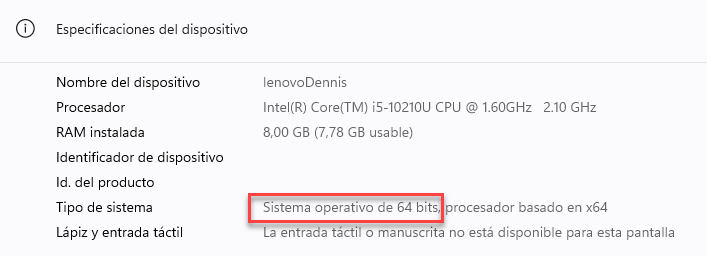
Windows 8
- Señala la esquina inferior derecha de la pantalla y haz clic en Buscar
- Escriba Sistema en el cuadro de búsqueda
- Seleccione Sistema en la lista
- Vea el Tipo de sistema para ver su versión de bits de Windows
Windows 7 / Vista
- Haga clic en Inicio
- Escriba Sistema en el cuadro de búsqueda de Inicio
- Haga clic en Información del sistema en la lista de programas
- Seleccione Resumen del Sistema
- Localice el Tipo de Sistema en el panel de detalles
- Si el valor empieza por x64, entonces tiene Windows de 64 bits. x86 indica Windows de 32 bits.
¿Puedo Instalar Office de 32 y 64 bits?
Microsoft afirma que no es posible instalar las versiones de 32 y 64 bits de Office en el mismo equipo. Sin embargo, es posible, pero es un poco complicado (Ver Fuente 1 abajo):
- Instalar primero la versión de 64 bits
- Instale la versión de 32 bits
- las instalaciones de 32 y 64 bits deben ser versiones diferentes (por ejemplo, Office 32 bits 2013, Office 64 bits 2019)
- Sólo se puede instalar una versión de Outlook
- Si una de las versiones se niega a activarse entonces ejecute comandos como este (Ver fuente 2 abajo):
cd C:\Archivos de programa (x86)\Microsoft Office\Office14
cscript ospp.vbs /actFuentes:
- http://excelmatters.com/2013/08/30/installing-32bit-and-64bit-office-versions-together/
- https://social.technet.microsoft.com/Forums/office/en-US/22e8c4ad-aa77-4c72-ad7d-37f4e867baae/microsoft-office-cannot-verify-the-license-for-this-product

